Wat moet je doen om WMV naar FLV te converteren? Windows Media Video is een populair videocompressieformaat ontworpen door Microsoft. Het is een van de meest gebruikte formaten voor videostreaming. WMV-bestanden zijn compatibel met de meeste mediaspelers en apparaten. Maar in vergelijking met FLV kan het grotere bestandsvolume en de slechtere compatibiliteit van WMV problemen opleveren voor de videoweergave.
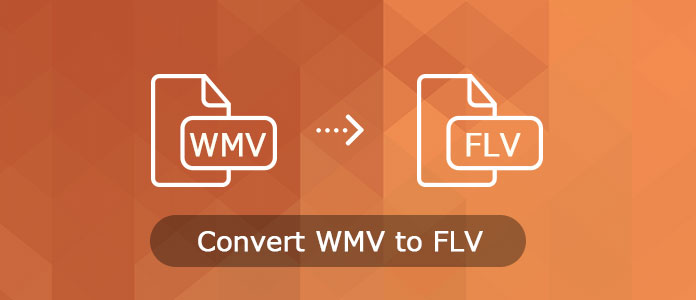
Het is tijd om het WMV-bestand naar FLV te converteren, vooral wanneer u de video op internet gaat delen. In de tutorial vind je de beste 8 WMV naar FLV converters. Blijf lezen en leer de gedetailleerde oplossingen uit het artikel.
Aiseesoft Gratis Video Converter is een professionele en uitstekende WMV naar FLV-converter, die elke populaire video kan converteren naar FLV/SWF-formaten met uitstekende kwaliteit. Bovendien biedt de WMV naar FLV-converter rijke functies, zoals het samenvoegen van meerdere video's in één bestand, het bijsnijden van een videofragment, het bijsnijden van de videogrootte, het instellen van het video-effect, het aanpassen van de afspeelhuid van de flash-video, enz.
Belangrijkste kenmerken:
Stap 1 Download en installeer FLV-converter
Download gewoon de WMV naar FLV-converter met de downloadknop hierboven. Daarna kunt u de video-omzetter installeren voordat u het programma start om WMV naar FLV-bestanden te converteren.
Stap 2 Voeg WMV-bestanden toe aan het programma
Klik op de knop "Bestand toevoegen" in de hoofdinterface om uw WMV-bestanden in deze freeware te importeren. U kunt ervoor kiezen om de WMV-bestanden rechtstreeks naar deze converter te slepen. Bovendien kunt u de conversie van WMV-bestanden ook batchgewijs verwerken.

Stap 3 Stel video- en audio-instellingen in
Voordat u WMV naar FLV converteert, klikt u op de knop "Volgende" om video- en audio-instellingen in te stellen, zoals video-encoder, framesnelheid, videobitsnelheid en audio-encoder, kanalen, audiobitsnelheid enz. Klik vervolgens op de knop "Bladeren..." om een doelmap te kiezen voor het opslaan van uw geconverteerde FLV-bestanden.

Stap 4 Start de conversie van WMV naar FLV
Daarna kunt u op de knop "Converteren" klikken om WMV naar FLV te transcoderen. Het duurt een paar seconden om de WMV-bestanden om te zetten in Flash-videobestanden. Daarna kunt u de video online toevoegen aan uw website of uploaden naar online streaming-sites. Als je wilt converteer WMV naar MP4, kan deze gratis video-omzetter je ook een groot plezier doen.
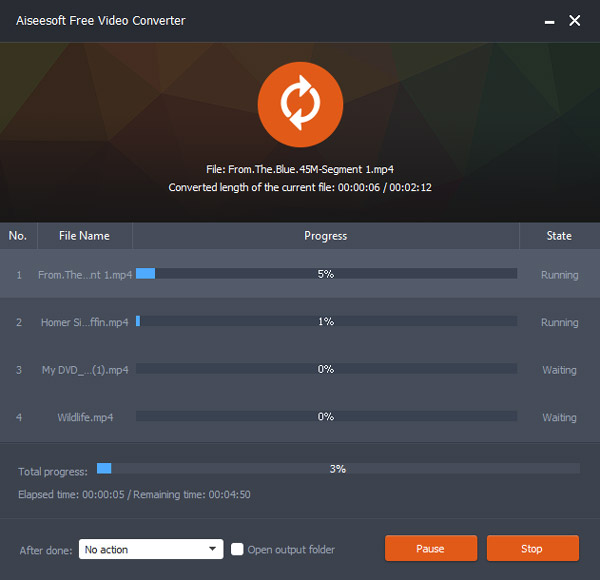
Freemake Video Converter een populaire WMV naar FLV-videoconvertor, waarmee u verschillende formaten rechtstreeks naar FLV kunt converteren. Het is een veelzijdige video-omzetter die meer dan 500 formaten ondersteunt, of zelfs Android/iPhone.
Stap 1 Download en installeer Freemake Video Converter, u kunt op de knop "+ Video" klikken om de WMV-bestanden aan het programma toe te voegen. Natuurlijk is het slepen en neerzetten van de WMV-bestanden in het programma een andere oplossing.
Stap 2 Kies "naar FLV" of "naar SWF" als uitvoerformaat om WMV naar FLV te converteren. Selecteer daarna de preset, zoals 480p, u kunt ook "Video insluiten op mijn webpagina" aanvinken als u FLV naar uw website moet uploaden.
Stap 3 Sluit Flash-video in op uw website na de conversie. Open gewoon de videobestanden na de conversie van WMV naar FLV, u kunt de video voor uw website downloaden.
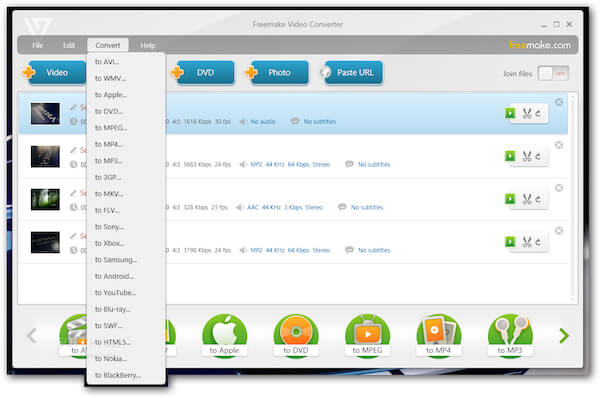
Zamzar is een van de meest gebruikte online videoconverters, die in staat is om WMV in een handomdraai om te zetten in FLV. Bovendien is het gratis om de bestandsconvertor te gebruiken en zijn er in eerste instantie geen mensen nodig om accounts aan te maken.
Stap 1 Klik op de knop "Bestanden kiezen" om het WMV-bestand toe te voegen of voer de URL van de WMV-bestanden in de online video-omzetter in.
Stap 2 Selecteer de knop "Bestanden converteren naar" om de FLV in het vervolgkeuzemenu te kiezen als het uitvoerformaat.
Stap 3 Voer een geldig e-mailadres in om het uitvoerformaat te ontvangen wanneer u WMV naar FLV-bestanden converteert.
Stap 4 Klik op de knop "Converteren" om WMV-bestanden te transcoderen. U kunt het geconverteerde bestand verkrijgen via het e-mailadres dat u hebt ingevoerd.
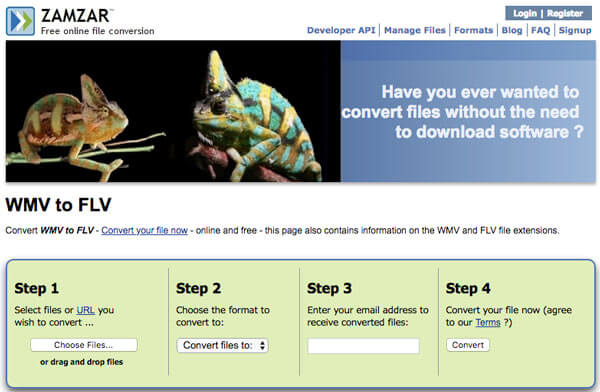
iDealshare VideoGo is een andere professionele WMV naar FLV-converter, die een uitstekende videokwaliteit biedt. Het is een ideale oplossing om video naar HD-bestanden te converteren, u kunt meer dan 150 video- en audioformaten vinden, 30x sneller zonder kwaliteitsverlies.
Stap 1 Importeer WMV-bestanden in het programma nadat u het programma hebt gedownload en geïnstalleerd. Klik op de knop "Bestand toevoegen" om WMV-bestanden aan het programma toe te voegen. Natuurlijk kunt u meerdere bestanden naar het programma slepen en neerzetten.
Stap 2 Selecteer de FLV als uitvoerformaat in het menu "Profiel". U kunt de FLV ophalen in de categorie "Algemene video". U kunt de videobestanden verder bewerken door op de knop "Effect" te klikken om meer effecten toe te voegen.
Stap 3 Klik op de knop "Converteren" om WMV naar FLV te converteren. Wanneer u de FLV aan uw website moet toevoegen, moet u de bestanden verder bewerken volgens de webpagina.
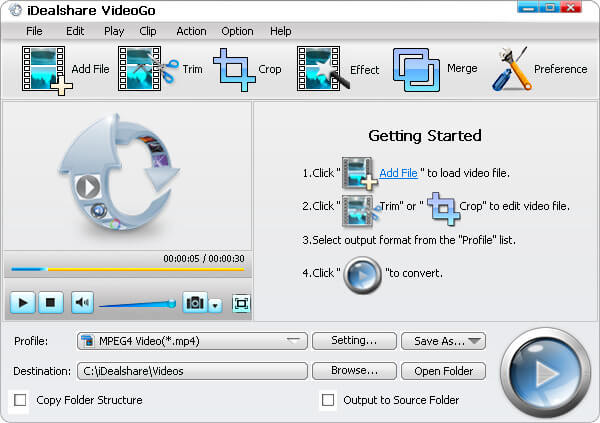
Videora-converter is een gratis WMV naar FLV video-omzetter die videobestanden, films en dvd's converteert, zodat je ze kunt afspelen waar je maar wilt. De professionele software kan alle soorten videobestanden (AVI, DIVX, XVOD, FLV, X264, VOB, MPEG, DVD's, etc.) converteren naar de juiste videoformaten (MPEG-4, H.264).
Stap 1 Download en installeer de nieuwste versie van Videora Converter. Start het programma om het menu "Converteren" in de linkerbovenhoek van het programma te kiezen.
Stap 2 Klik op de knop "Videobestand", die u kunt kiezen voor de "Normale modus" om de WMV-bestanden aan het programma toe te voegen door de knop "Bestand selecteren" te selecteren.
Stap 3 Selecteer de uitvoerbestemming en klik op de knop "Volgende", selecteer de verschillende parameters om WMV naar FLV-bestanden te converteren voordat u op de knop "Converteren" klikt.
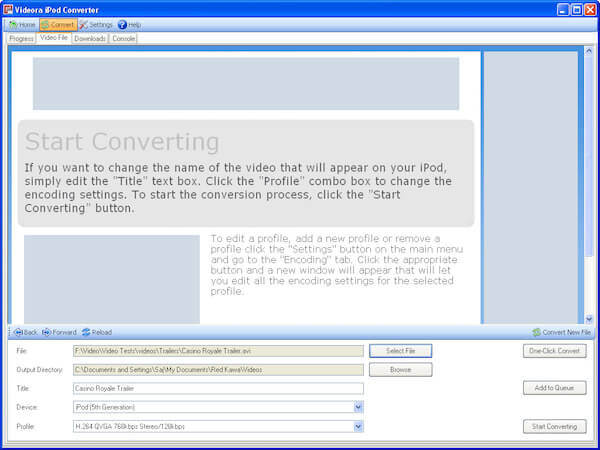
VLC Media Player zou een leuke optie moeten zijn voor zowel pc- als Mac-gebruikers. Het is meer dan een WMV naar FLV-converter voor meerdere platforms, u kunt het programma ook gebruiken om zowel op computers als op telefoons van films te genieten. Het zou een veelzijdig programma moeten zijn waar u rekening mee moet houden.
Stap 1 Start VLC Media Player, klik op de knop "Media" en kies de optie "Converteren/Opslaan", of u kunt de sneltoets Ctrl+R gebruiken om WMV naar FLV te converteren.
Stap 2 Open de WMV-bestanden in het dialoogvenster Media, klik op de knop "Toevoegen" om de WMV-bestanden te selecteren die u wilt toevoegen. Klik op de knop "Openen" om het bestand toe te voegen.
Stap 3 Kies de FLV uit het profiel en pas de andere instellingen aan om ervoor te zorgen dat u het optimale resultaat krijgt bij het converteren van WMV naar FLV. Klik daarna op de knop "Start" om WMV naar het gewenste formaat te transcoderen.
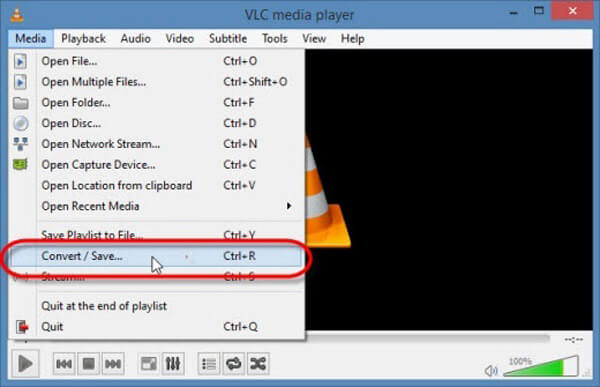
Mis het niet: hoe bewerk video's met VLC Media Player
Of u nu een pc of Mac gebruikt, u kunt de geschikte oplossingen vinden om WMV naar FLV-formaat te converteren. Om het beste resultaat te krijgen voor de FLV-bestanden voor uw website, kunt u Aiseesoft gratis video-omzetter in overweging nemen. Meer vragen over het converteren van WMV naar FLV-formaat, u kunt uw mening delen in de opmerkingen.